1、点击电脑桌面左下角的“windows”图标。
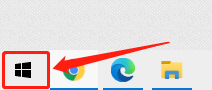
2、在弹出的对话框中,点击“设置”。
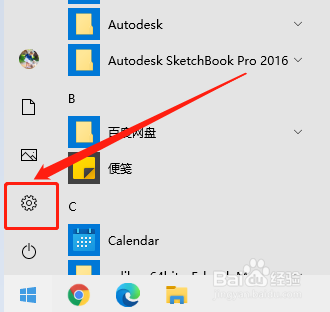
3、在设置界面中,点击“个性化”。
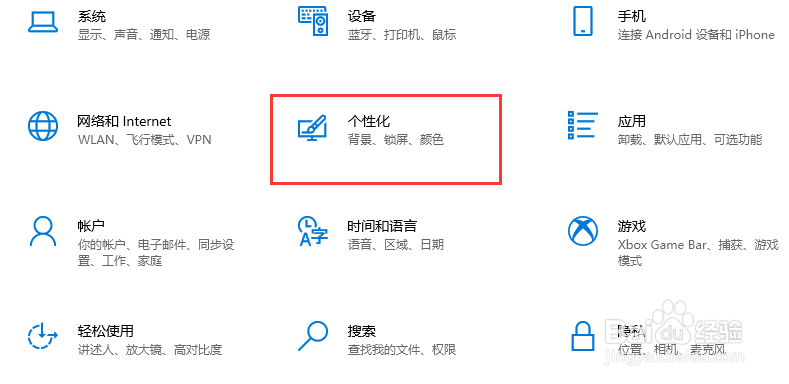
4、在个性化界面中,首先选中左侧的“任务栏”。
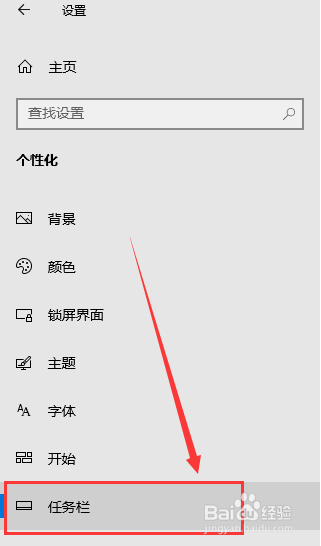
5、然后在界面右侧,点击“打开或关闭系统图标”
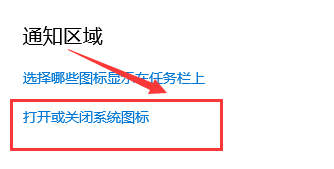
6、最后在弹出的界面中,将“Windows Ink工作区”后面的开关打开即可。

时间:2024-10-13 23:14:21
1、点击电脑桌面左下角的“windows”图标。
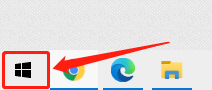
2、在弹出的对话框中,点击“设置”。
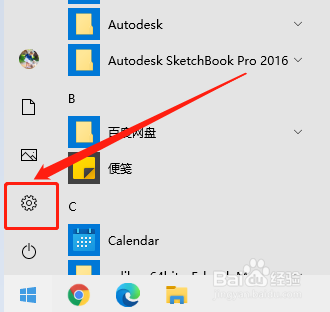
3、在设置界面中,点击“个性化”。
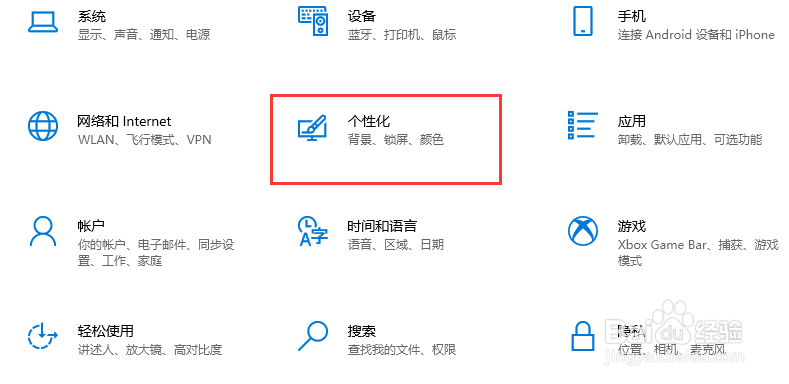
4、在个性化界面中,首先选中左侧的“任务栏”。
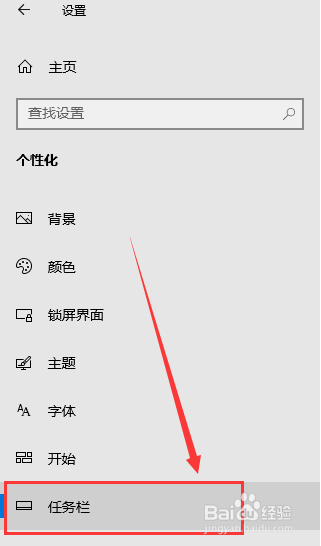
5、然后在界面右侧,点击“打开或关闭系统图标”
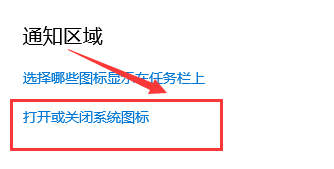
6、最后在弹出的界面中,将“Windows Ink工作区”后面的开关打开即可。

